Güncelleme dosyalarını Windows kurulum medyasına işleyerek, en güncel kurulum medyasına sahip olmak zor değil.
Microsoft, Windows güncellemelerini hızla yayınlamaya devam ediyor. Şu an en güncel Windows kurulum dosyalarına sahip olsanız bile, bunlar birkaç gün içinde güncelliğini yitirecektir. Windows kurulum dosyalarında güncelliği sürekli sağlamak için en sık kullanılan yöntem ise, güncelleme dosyalarını kurulum dosyalarına işlemektir.
Bugünkü yazımızda en güncel Windows sürümü olan 8.1’i örnek olarak kullanacağız. Yapacağımız işlemler için gerekli araçlar ise şunlar:
- Windows 8.1 işletim sistemiyle çalışan bir PC
- WinReducer 8.1
- Windows 8.1 kurulum diski veya iso dosyası (Yükseltme sürümleri desteklenmiyor.)
- Minimum 8 GB USB bellek
- 7-zip
- ImageX ve Oscdimg (GetWaikTools ile indirebilirsiniz. Windows 8.1 seçeneğini işaretlemeyi unutmayın)
- Resource Hacker
- SetACL (EXE sürümü)
WinReducer 8.1’i açmadan önce indirdiğiniz ve kurduğunuz şu dosyaları WinReducer 8.1 klasöründeki HOME>SOFTWARE klasörüne kopyalayın:
- 7z.dll
- 7z.exe
- ResHacker.exe
- imagex.exe
- oscdimg.exe
- SetACL.exe
Bütün dosyalar yerine yerleştirildikten sonra WinReducer 8.1’i çalıştırın. Karşınıza bir konfigürasyon ekranı çıkacaktır. Bu ekranda Software Detection sekmesinin altındaki bütün gerekli araçları aktive edin ve pencereyi kapatın.
Bütün araçlar çalıştıktan sonra pencereyi kapattığınızda WinReducer 8.1’in ana ekranı karşınıza çıkacaktır. Bu pencerede Start seçeneğine tıklayın ve kurulum medyanıza göre ISO veya klasör seçeneklerinden birine tıklayın. Eğer elinizde kurulum diski varsa, diskin içindeki dosyaları bir klasöre kopyalayın ve WinReducer’da bu klasörü seçin.
Biz bu yazıda örnek olarak Windows 8.1 iso dosyası kullandık.
Gerekli kurulum dosyasını seçtikten sonra bir süre WinReducer dosyaları analiz edecektir. Analiz işlemi bitince işletim sistemi tanınacak ve karşınıza böyle bir pencere çıkacaktır. Bizim seçtiğimiz iso dosyası Windows 8.1’in hem Core hem de Pro sürümünü içerdiği için bizden seçim yapmamızı istiyor.
İşletim sistemini ve sürümünü seçtikten sonra Mount seçeneğine tıklayın. Bu işlem biraz uzun sürebiliyor. İşlem bittikten sonra karşınıza şu pencere çıkacaktır.
System sekmesi altındaki WinReducer Updates Tool seçeneğine tıklayın. İşletim sisteminize göre x86 veya x64 seçeneklerinden birini seçip Search butonu ile arama işlemini başlatın. Kısa bir süreden sonra yüklenebilir güncelleme kataloğu görünecektir.
Çıkan listeden istediğiniz güncellemeleri ve araçları seçtikten sonra Download seçeneğine tıklayarak indirme işlemine başlayın.
İndirme işlemi tamamlandığında çıkış yapıp System sayfasına dönün.Update kutucuğunundan güncellemelerin yüklendiği klasörü seçin. Örneğin 64-bit sistemler için bu klasör WinReducer81\WORK\INTEGRATE\UPDATES\x64 şeklindedir.
Klasör yerini belirledikten sonra üstte bulunan Finish seçeneğine tıklayın ve ardından Apply butonuna tıklayın.
Entegre işlemi bir saate kadar uzayabiliyor. Sabırlı olun.
Entegre işlemi tamamlandığında karşınıza çıkacak olan ISO File Creator penceresinden oluşturduğunuz kurulum medyasını ISO formatında kaydedin. Bütün bu işlemlerden sonra elinizde Windows’un en güncel sürümü olacaktır.



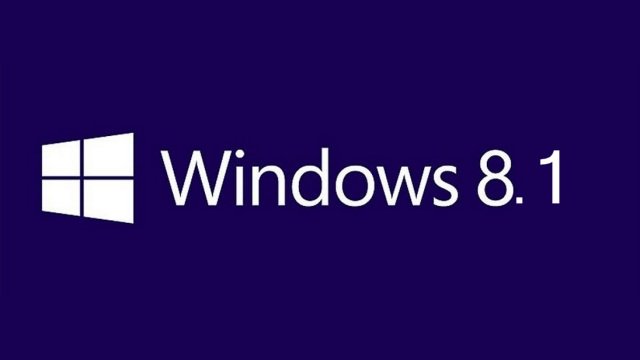


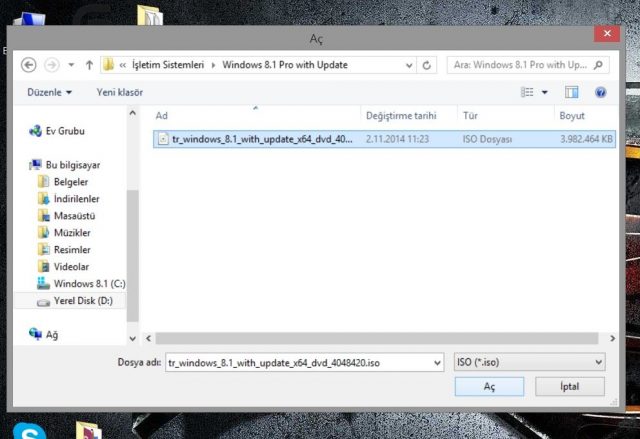
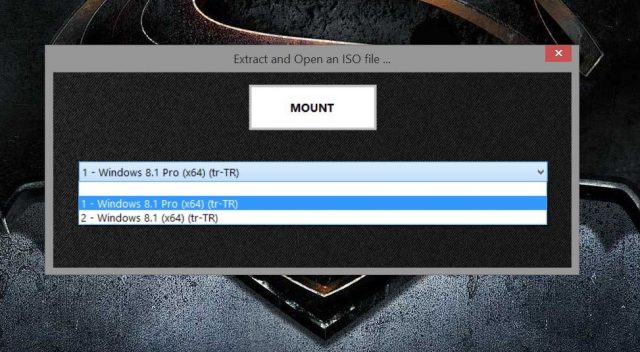
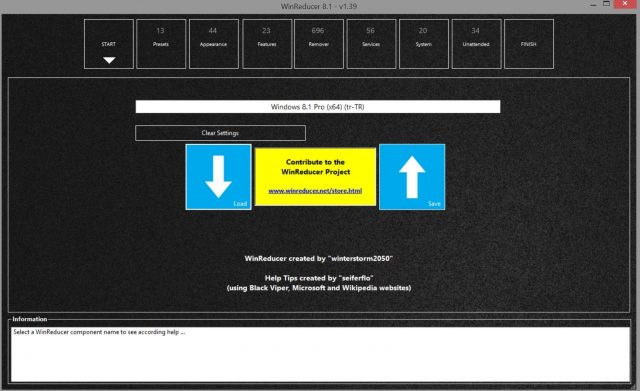
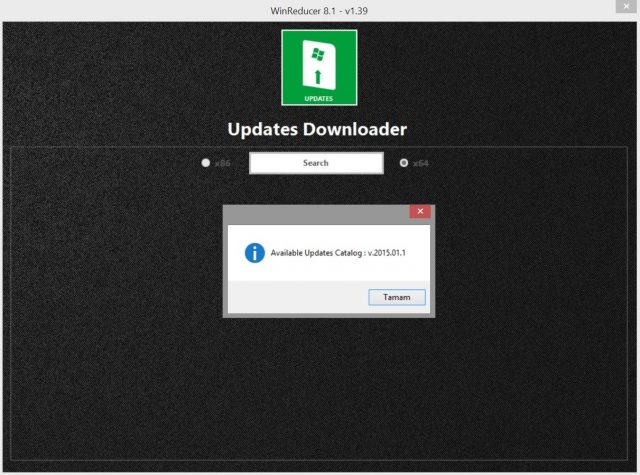
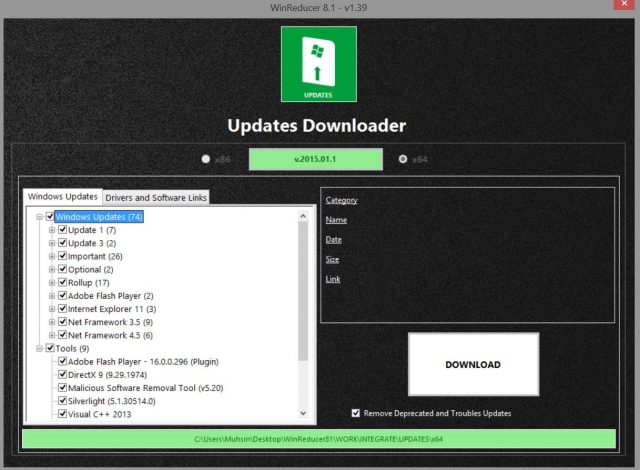

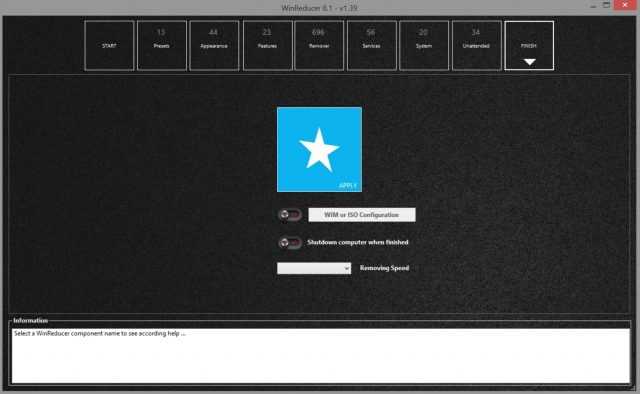
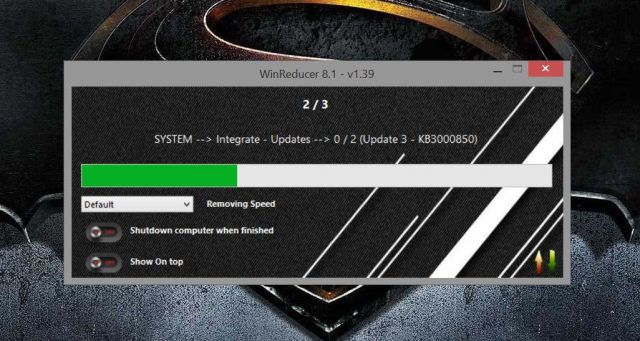
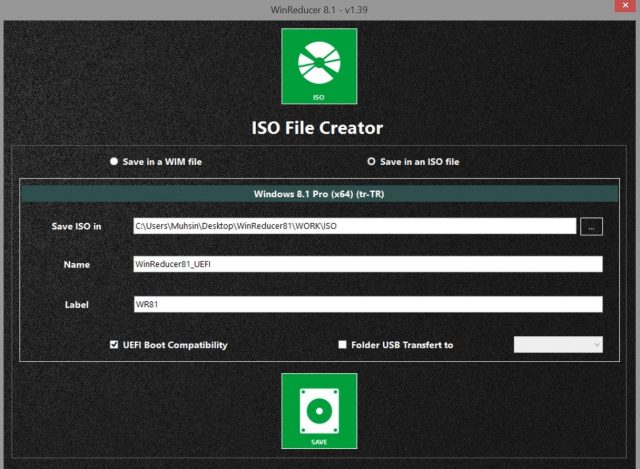

Çok yararlı bir konu olmuş.Emekleriniz için teşekkürler Technopat !
Yazıda listelediğim dosyaları belirttiğim yere kopyaladınız mı?
Güze rehber ama bu çok zahmetli. Bunun yerine güvenilir dosya paylaşım sitelerinde aylık olarak paylaşılan güncelleme entegreli isoları indirmek daha mantıklı. Benim görüşüm. Gerçi ben sha1 imzası orjinal olmayan isoyu bilgisayarıma kurmuyorum.
Her seferinde sıfırdan iso indirmek yerine çıkan güncellemeleri entegre etmek daha mantıklı. Tabii zahmetli olduğu konusunda hemfikiriz.
bende sadece hash değerini kontrol ettiğim iso lar ile kurulum yapıyorum
Entegre işi acayip uzun sürüyür. Öyle böyle değil.
windows 7 içinde böyle bişey olabilirmi??
Şahsi olarak denemediğimi belirteyim. Ancak kullandığım araçlarda Windows 7 hatta XP seçeneklerini gördüm. İşe yarayabilir.
Rehber güzel yalnız
7z.dll
7z.exe
ResHacker.exe
imagex.exe
oscdimg.exe
SetACL.exe
programlarının hepsini Yandex.Disk gibi bir yere upload edip oranın linkini verirseniz daha da yararlı olur.
onlarıda indiririz diye tahmin etmişlerdir bence :D
WinReducer 8.1 çalıştırdığımım da VİP mod diye serial istiyor geçiyorum bu seferde işaret olayına izin vermiyor
Yazıda listelediğim dosyaları belirttiğim klasöre kopyaladınız mı?
winreducer.net’e erişemiyorum.
Sitede sorun var sanırım. Gidip gidip geliyor.
adımalrı uyguladım ama indirme işlemi başlamıyor
İndirme işleminin başlaması biraz uzun sürebiliyor. Eğer başlamazsa ekran görüntüsünü alıp Technopat Sosyal’de konu açın lütfen.
adımlarda sorun yok ama indirme işlemi başlamıyor 20 dk dır beklıyorum uzun derken ne kadar sürüyor
20 dakika sürmemesi lazım. Adımları baştan uygulamayı dener misiniz?
ısoyu seçtim baştan uyguluyorum haber vericem
win 8.1 iso dosyam yok temiz indirebileceğim link varmı ?
Neyseki araştırma sonucu buldum. Kimseninde tınladığı yok zaten. Ben ihtiyacı olan olur düşüncesiyle paylaşıyorum link deki dosyayı indirip kurun orj. dil ve kullanmak istediğiniz sürümü secip yükleyin.
http://windows.microsoft.com/en-us/windows-8/create-reset-refresh-media
Video olsaymış daha iyi olurdu.
Teşekkür ederim çok işime yarıyacak :)
windows 7 yi de mi aynı programlar ile yapıyorlar?
Iste bu cok iyi geldi gercekten… Eline emegine saglik Muhsin. Artik her yeni versiyonda torrent aramak zorunda kalmayacagiz…
bana uğraştırıcı geldi win10 u bekliyecem :)
Mantılı. İçinde bütün güncelelştirmeler olacak :)
kurulum için dosyaları güncelliyormuş bende pcdeki sürümüde güncelliyor sandım işlemleri yapmıştım
Çok yararlı bir yazı olmuş teşekkürler.
imagex yanındaki butonu “on” a getiriyorum geri off oluyor
“imagex.exe” dosyasının “HOMESOFTWARE” konumunda olduğundan emin ol.
Dediğiniz şekilde bütün dosyaları kopyaladım ama bu sorunu alıyorum.
Klasör isminde boşluk olduğu için hatayı veriyor sanırım. Klasör adını tek kelime yapmayı dene.
Sanırım log file dosyası eksik veya o dosyayla ilgili sorun yaşıyor windows o dosyaya bir bak derim
programın bug’larını okuduktan sonra vazgeçtim kendim yuklemeyi tercih edicem sıkıntı olsada
Şu anda dreamspark’tan aldığım orjinal windows’um iniyor :D ve hemen bunu yapıp öyle format atıcam :D
Bu nedir acaba çözümü nasıl
Get Waik Tools’dan “ADK Tools for Window 8.1” i mi yoksa “Dism for Windows 8.1″i mi seçmeliyim? İkisini de seçince indirilen iki klasör oluyor “Amd64” ve “x86” diye ikisinde de imagex ve oscdimg var hangisini seçmeliyim?
Klasör isminde boşluk olduğu için hata alan arkadaslar.
klasoru c ye indirmeyin. d sürücünden yada flash bellek üzerinden calıstırın
benim merak ettiğim konu şu sadece windows 8.1 pro 64 bit hazırlamayı anlatımınız sayesinde anladım fakat 64 bit ve 32 bitlik tek bir ıso yu nasıl yaparız ayrı ayrı değilde tek parça halinde oluşturmayı diyorum
7z.dll
7z.exe
ResHacker.exe
imagex.exe
oscdimg.exe
SetACL.exe
Bunları kurmadan ilgili yere atacağız sanırım.ancak 7z.dll yi nerden bulacağız?Windowsa kurup program filenin içinden mi kopyalayıp alacağız?
Aslında bir kaç gün önce daha kolay yolunu buldum bu kadar kafa karmaşası yaratmadığı gibi ister esd ister iso formatında işlem yapılabilmesine olanak sunduğu gibi iso’ dan esd’ ye esd’ den iso’ ya dönüştürebiliyoruz kolaylıkla. Bildiğimiz ve daha önce kullandığımız bir uygulama aslında https://www.ntlite.com/ ntlite yazılımı ile istediğimiz yapabilmemiz mümkündür ve tüm Windows versiyonlarına müdahale imkanı veriyor.
yeni sürümü gerekli eklentileri indirip klasörlerine atıyor :)